Namestite datoteke za igre PSP ISO in CSO na vaš TN-V PS Vita
Miscellanea / / February 11, 2022
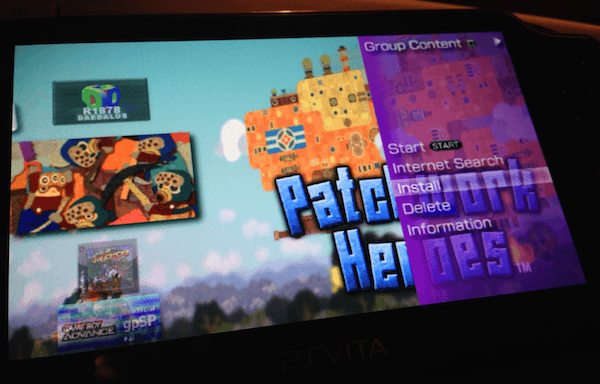
V preteklih vnosih smo vam pokazali vse, kar morate vedeti, preden vdrete v vaš PS Vita in kako dejansko vdreti svojo Vito v zelo jasnih korakih.
Tokrat se poglobimo v to, kako prenesti varnostne kopije ISO in CSO (to sta nestisnjeni in stisnjeni formati iger PSP) za igranje iger PSP na vaši vdrti Viti.
pripravljeni? gremo.
Na vašem računalniku
Korak 1: Prenesite varnostne kopije ISO ali CSO iger PSP, ki jih želite, s spleta. To so igre, ki jih boste želeli kopirati na svoj PS Vita, ki poganja TN-V.
Pomembna opomba: Za uporabo PSP emulator na vašem PS Vita potrebujete varnostne kopije iger v obliki datotek ISO ali CSO (ki jih lahko iščete v Googlu). Vendar bodite opozorjeni, ti in vsi drugi emulatorji obstajajo za lastnike iger, da lahko igrajo varnostne kopije iger, ki jih imajo, in ne spodbujajo piratstva, kar je nezakonito.
2. korak: Ko je datoteka prenesena, jo zdaj preimenujte z imenom, ki je največ dolga osem (8) znakov, v vse velike črke. Na podoben način tudi prepišite razširitev datoteke z velikimi črkami.
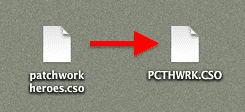
To je zelo pomemben korak, zato poskrbite, da bo vaš računalnik omogočil prikaz razširitev datotek, sicer jih ne boste mogli spremeniti v vse velike črke in vaš PS Vita ne bo prebral datotek igre.
3. korak: Zdaj se v računalniku pomaknite do mape s shranjenimi podatki za vašo igro izkoriščanja in jo odprite. To je ista mapa, ki ste jo prvotno uporabili za vdor v vaš PS Vita (tista, kjer je datoteka 660.PBP). Ko jo odprete, tam kopirajte svojo preimenovano datoteko ISO ali CSO.
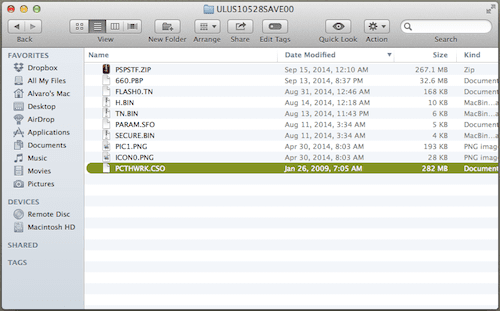
4. korak: Zdaj v računalniku odprite aplikacijo qCMA in se pripravite na prenos shranjene podatkovne datoteke na vašo Vita (Preberite prvi povezani članek zgoraj za navodila, kako uporabljati qCMA in kje prenesti to).
Kul nasvet: Datoteke ISO/CSO so ponavadi precej velike, zato bi bilo bolje, da namesto tega prenesete prek kabla USB zanašanja na Wi-Fi. Če se tako odločite, pred naslednjim korakom priključite vašo Vito na računalnik prek kabla USB.
Na vašem PS Vita
5. korak: Na vašem PS Vita odprite Upravitelj vsebine in na naslednjem zaslonu pod Kopiraj vsebino, izberite PC > Sistem PS Vita.
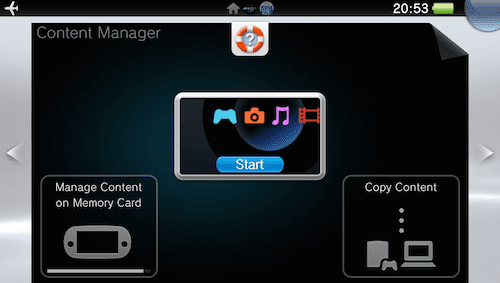
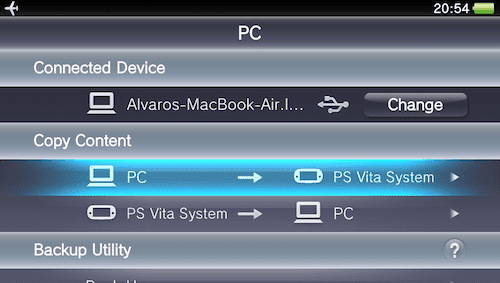
Nato izberite Aplikacije, nato pa pod Shranjeni podatki izberite PSP/Drugo.
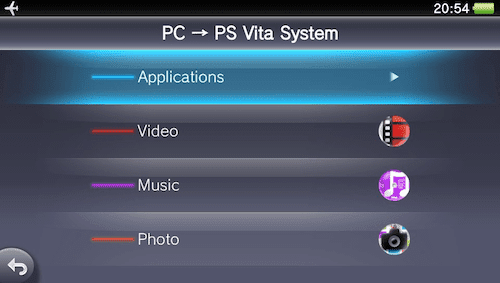
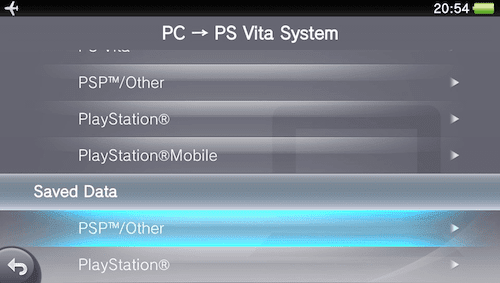
Nato boste videli datoteko za shranjevanje za vašo igro izkoriščanja. Opazili boste, da je približno enake velikosti datoteke ISO/CSO, ki jo želite kopirati. Samo izberite in kliknite na Kopirati gumb za kopiranje datoteke na vaš PS Vita. Če vam Vita omogoča prepis datoteke, dovolite, da to stori.
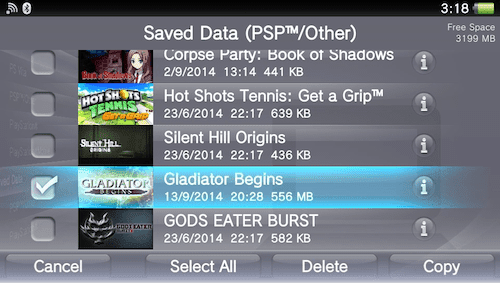
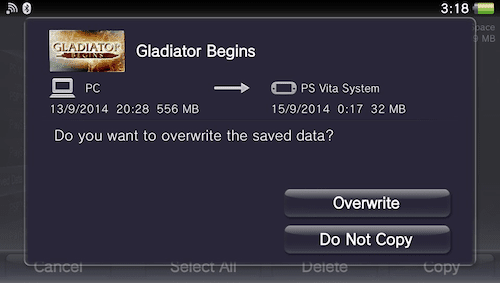
6. korak: Zdaj zaženite TN-V exploit (emulator PSP) na svoji PS Vita in tam boste lahko videli igro, ki ste jo kopirali.

Če pa igro zaženete od tukaj, jo boste zagnali iz shranjene datoteke. Težava je v tem, da če izbrišete igro iz te mape Save data na vašem računalniku (da prihranite prostor oz iz katerega koli drugega razloga), ko naslednjič prenesete shranjeno datoteko, bo ta igra izbrisana iz vašega PS Vita. K sreči je pameten razvijalec za TN-V zgradil način, kako namestiti igro na vašo pomnilniško kartico PS Vita.
7. korak: Če želite to narediti, se pomaknite do igre na XMB, pritisnite tipko trikotnik gumb in med razpoložljivimi možnostmi izberite Namestite.
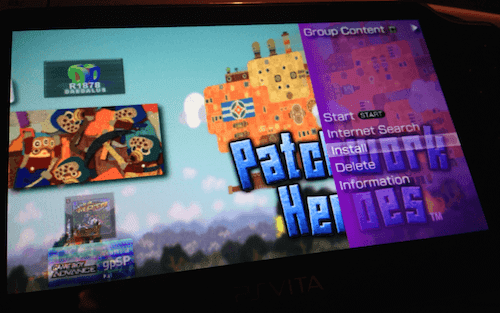
Ko je nameščena, vas bo Vita pozvala, da izbrišete datoteko igre – nadaljujte in to storite.
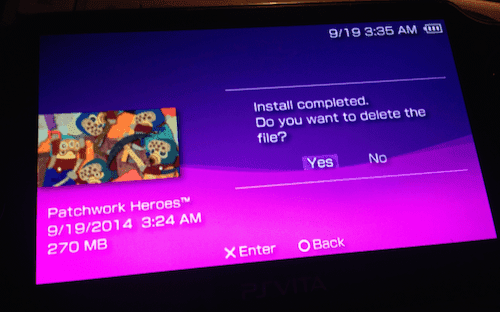
8. korak: Zdaj boste opazili, da igra ni več na XMB. ne skrbi Če želite, da se prikaže znova in za vedno, pritisnite Izberite gumb na vašem PS Vita za prikaz menija VSH. Tam se pomaknite navzdol in izberite Znova zaženite VSH za ponovni zagon menija VSH. To bo znova zagnalo emulator PSP in osvežilo vse njegove datoteke.
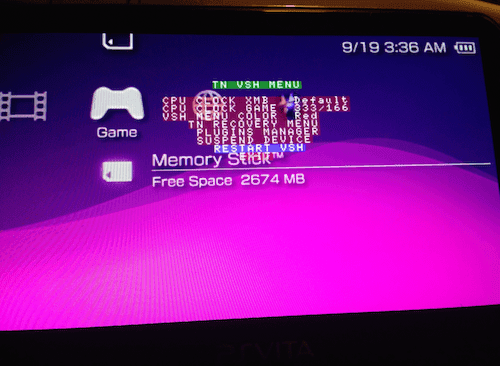
Zdaj bo prikazana vaša igra in bo že nameščena neposredno na vašo pomnilniško kartico Vita.

9. korak: Ko je to opravljeno, lahko izbrišete datoteko ISO ali CSO iz mape SAVE data na vašem računalniku.
Srečno igranje! In ostanite z nami za več vadnic o tem, kako kar najbolje izkoristiti vaš vdrti PS Vita.
Nazadnje posodobljeno 3. februarja 2022
Zgornji članek lahko vsebuje pridružene povezave, ki pomagajo podpirati Guiding Tech. Vendar to ne vpliva na našo uredniško integriteto. Vsebina ostaja nepristranska in pristna.



